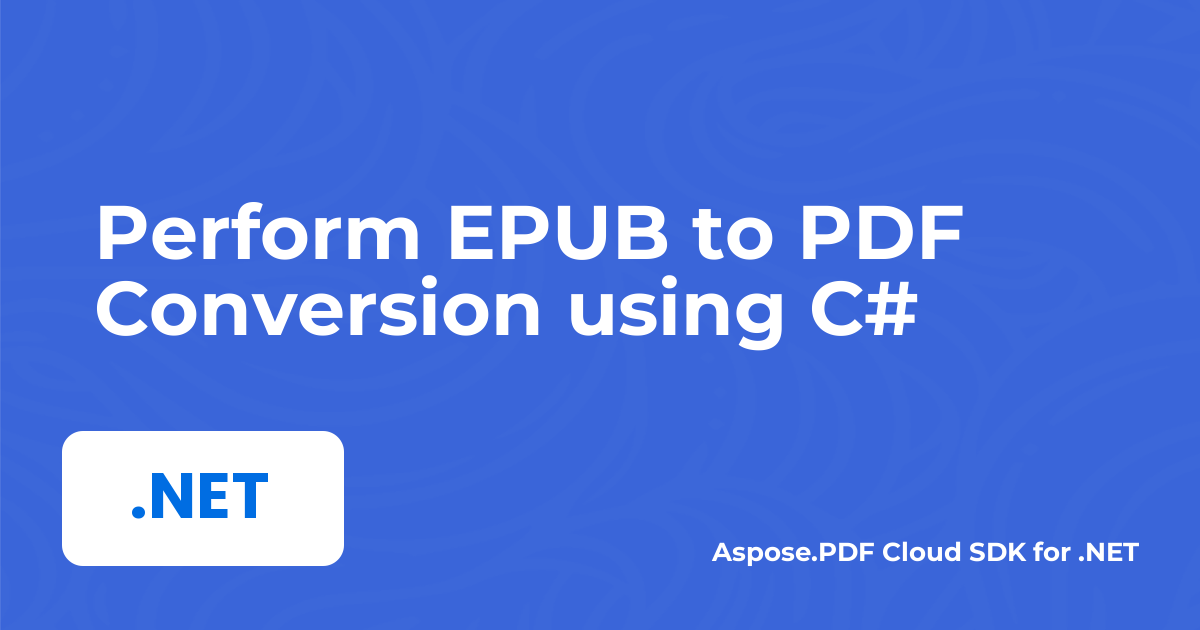Trong xuất bản kỹ thuật số hiện đại, EPUB được sử dụng rộng rãi để phân phối eBooks, trong khi PDF vẫn là lựa chọn ưu tiên cho việc xem nhất quán, in ấn và lưu trữ lâu dài. Chuyển đổi EPUB sang PDF đảm bảo nội dung eBook hiển thị đồng nhất trên các thiết bị, hệ điều hành và kích thước màn hình.
Hướng dẫn này giải thích cách thực hiện chuyển đổi EPUB sang PDF bằng C# .NET REST API, cho phép các nhà phát triển xây dựng quy trình xử lý eBook dựa trên đám mây đáng tin cậy mà không cần phụ thuộc vào phần mềm máy tính để bàn hoặc can thiệp thủ công.
API chuyển đổi EPUB sang PDF
Bộ SDK Aspose.PDF Cloud SDK for .NET cung cấp một giải pháp mạnh mẽ dựa trên REST để chuyển đổi các tệp EPUB thành tài liệu PDF chất lượng chuyên nghiệp. API xử lý việc phân tích và hiển thị EPUB trên đám mây, tạo ra các tệp PDF chính xác và sẵn sàng in.
Vì quá trình chuyển đổi chạy hoàn toàn trên đám mây, nó lý tưởng cho ứng dụng phía máy chủ, đa nền tảng và có khả năng mở rộng.
Lợi ích chính
- Chuyển đổi EPUB sang PDF độ chính xác cao.
- Kiến trúc REST hoàn toàn dựa trên đám mây.
- Xác thực bảo mật với OAuth.
- Không phụ thuộc vào công cụ desktop.
- Tích hợp dễ dàng với các ứng dụng C# .NET.
Cài đặt
Đầu tiên, Aspose.Pdf-Cloud trong Trình quản lý gói NuGet và nhấp vào nút Add Package. Điều này sẽ thêm tham chiếu SDK vào dự án của bạn.
Thứ hai, lấy thông tin xác thực client của bạn từ cloud dashboard. Nếu bạn chưa có tài khoản, chỉ cần tạo một tài khoản miễn phí bằng cách làm theo các hướng dẫn được nêu trong bài viết quick start.
Chuyển đổi EPUB sang PDF trong C# .NET
Thực hiện các bước dưới đây để chuyển đổi một tệp EPUB được lưu trữ trong đám mây thành tài liệu PDF bằng C#.
PdfApi pdfApi = new PdfApi(clientSecret, clientID);
Tạo một đối tượng của lớp PdfApi, trong đó chúng ta truyền thông tin xác thực client làm đối số.
var response = pdfApi.PutEpubInStorageToPdf(resultant, inputFile);
Gọi yêu cầu API để tải tệp EPUB từ bộ nhớ, chuyển đổi nó sang định dạng PDF và lưu kết quả trở lại đám mây.

Xem trước chuyển đổi EPUB sang PDF.
Tài liệu EPUB mẫu được sử dụng trong ví dụ trên có thể tải xuống từ input.epub.
Chuyển đổi EPUB sang PDF bằng cURL
Đối với người dùng dòng lệnh hoặc các pipeline tự động, việc chuyển đổi EPUB sang PDF cũng có thể thực hiện bằng các cuộc gọi REST API trực tiếp. Bước đầu tiên trong cách tiếp cận này là tạo một token truy cập JWT bằng lệnh sau:
curl -v "https://api.aspose.cloud/connect/token" \
-X POST \
-d "grant_type=client_credentials&client_id=XXXXX-XXXXXXXXX-be54-33012487e783&client_secret=XXXXXXXXXXXXX" \
-H "Content-Type: application/x-www-form-urlencoded" \
-H "Accept: application/json"
Bây giờ, vui lòng thực hiện lệnh sau để chuyển đổi EPUB sang định dạng PDF và lưu kết quả vào ổ đĩa cục bộ.
curl -v "https://api.aspose.cloud/v3.0/pdf/create/epub?srcPath={epubFile}" \
-X GET \
-H "accept: multipart/form-data" \
-H "authorization: Bearer {ACCESS_TOKEN}" \
-o "resultant.pdf"
Thay thế epubFile bằng tên của tệp MPP đầu vào có sẵn trong lưu trữ đám mây và ACCESS_TOKEN bằng token truy cập JWT được tạo ở trên.
Kết luận
Sử dụng C# .NET REST API, việc chuyển đổi eBook EPUB sang PDF trở nên đơn giản và có khả năng mở rộng. Dù được tích hợp qua SDK hay tự động bằng các cuộc gọi REST, việc chuyển đổi EPUB sang PDF giúp đảm bảo trình bày tài liệu nhất quán trên các nền tảng đồng thời đơn giản hoá việc phân phối và lưu trữ eBook.
❓ Câu hỏi thường gặp
- Chuyển đổi EPUB sang PDF là gì?
Chuyển đổi EPUB sang PDF là quá trình biến một eBook EPUB thành tài liệu PDF có bố cục cố định, hiển thị nhất quán trên mọi thiết bị. - Tại sao tôi nên chuyển đổi tệp EPUB sang PDF?
Các tệp PDF dễ dàng chia sẻ, in ấn và lưu trữ hơn. Chuyển đổi EPUB sang PDF đảm bảo định dạng ổn định và khả năng truy cập toàn cầu. - Tôi có thể chuyển đổi EPUB sang PDF bằng C# .NET không?
Có. Aspose.PDF Cloud SDK for .NET cho phép bạn chuyển đổi tệp EPUB sang PDF bằng các cuộc gọi REST API đơn giản. - Có cần phần mềm máy tính để bàn nào không?
Không. Toàn bộ quá trình chuyển đổi EPUB sang PDF chạy trên đám mây mà không cần Microsoft Word, Adobe Acrobat hay các công cụ máy tính để bàn khác. - Có cách miễn phí nào để thử chuyển đổi EPUB sang PDF không?
Có. Aspose cung cấp bản dùng thử miễn phí cho phép các nhà phát triển thử chuyển đổi EPUB sang PDF trước khi nâng cấp lên gói trả phí.
Liên kết hữu ích
Bài viết liên quan
Chúng tôi rất khuyến nghị bạn truy cập các blog sau: